win7 시스템을 사용할 때 디스플레이의 밝기가 너무 높거나 너무 낮은 상황에 직면할 수 있습니다. 이는 정상적인 사용에 영향을 미칠 뿐만 아니라 시력도 손상시킬 수 있습니다. win7에서 디스플레이 밝기를 변경하는 방법이 명확하지 않은 경우 편집기의 실제 작업을 따라가 보겠습니다.
win7의 디스플레이 밝기 변경에 대한 예제 튜토리얼:
1. 많은 모니터 브랜드의 가장자리에는 디스플레이 밝기를 변경하는 해당 메뉴가 있습니다.

2. 전원을 켠 후 모니터의 키보드 버튼을 사용하여 밝기를 조정할 수 있습니다.
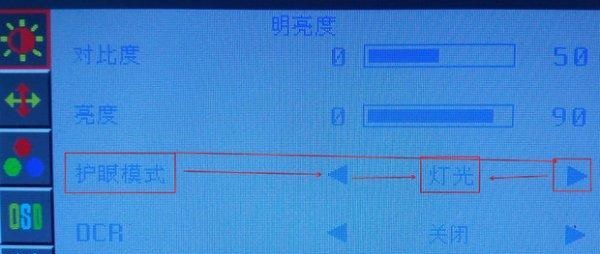
3. 모니터에 해당 버튼이 없으면 제어판을 열고 "그래픽 제어판"을 선택하세요.
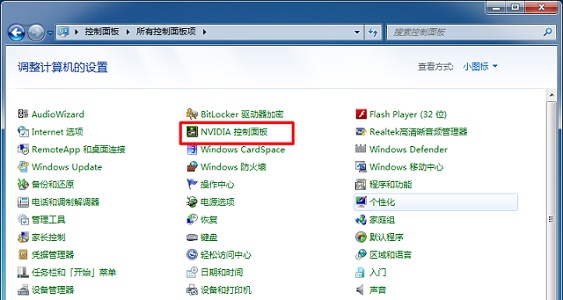
4 그런 다음 그림과 같이 "바탕 화면 색상 설정 조정"을 검색하세요. 아래 그림.
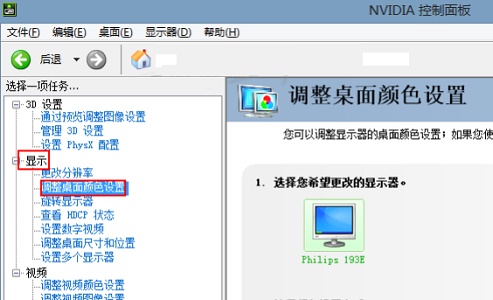
5. 그런 다음 "모든 채널"을 선택하고 아래 그림과 같이 스크롤 휠을 사용하여 색상을 변경할 수 있습니다.
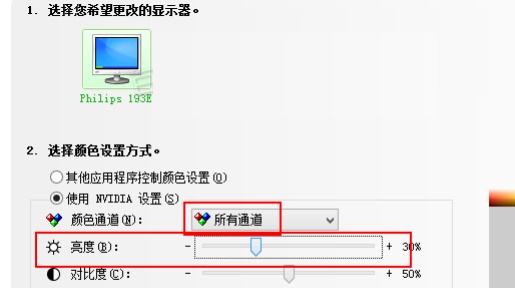
위 내용은 win7에서 디스플레이 밝기를 변경하는 방법에 대한 자세한 설명의 상세 내용입니다. 자세한 내용은 PHP 중국어 웹사이트의 기타 관련 기사를 참조하세요!